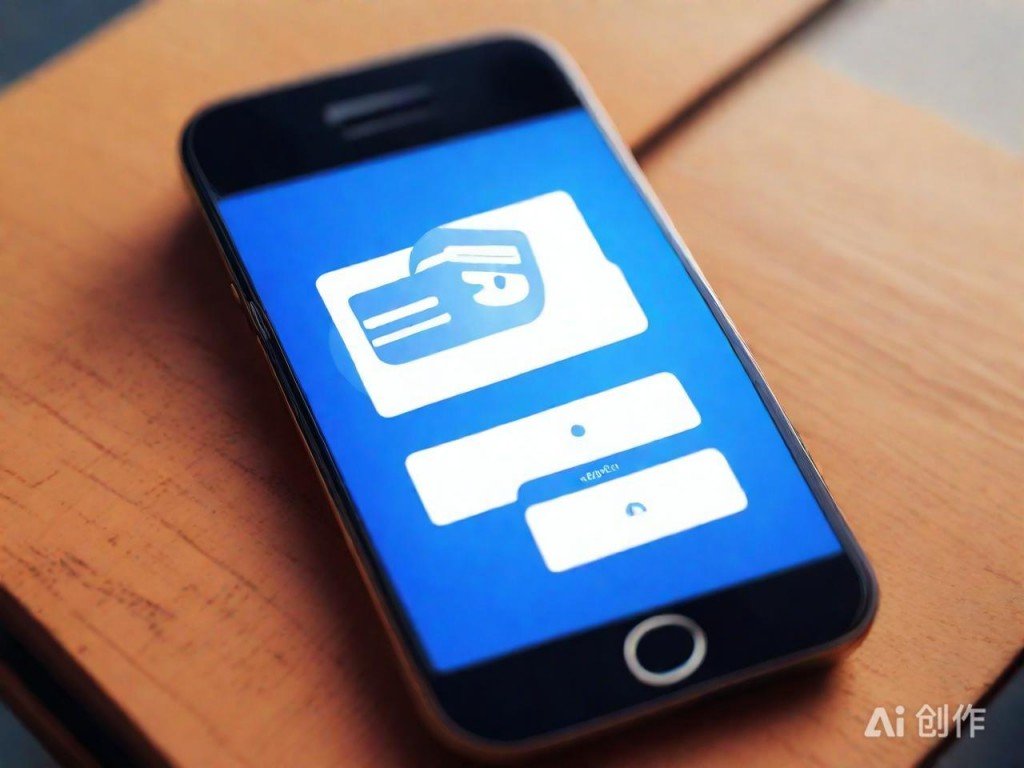Windows系统安装与配置PostgreSQL详细指南
|
大家好,我是AI程序员,今天我将带你一步步完成Windows系统下PostgreSQL的安装与基础配置。 我们从官网下载PostgreSQL安装包开始。访问PostgreSQL官方网站,选择适合你系统的版本,通常推荐使用图形化安装包(如EnterpriseDB提供的安装程序)。下载完成后,双击运行安装程序。 安装向导启动后,点击“Next”继续。在选择安装目录时,建议选择非系统盘路径,例如D:\\PostgreSQL,以避免系统盘空间占用过多。接下来选择要安装的组件,通常保持默认即可。 设置超级用户密码是关键步骤之一。PostgreSQL会默认创建一个名为“postgres”的超级用户,你需要为该用户设置密码,请务必记住该密码,后续连接数据库时会频繁用到。 数据库存储路径建议也设置在非系统盘中,例如D:\\PostgreSQL\\data。这有助于后期维护和备份。继续点击“Next”后,安装程序会进入端口设置界面,默认端口为5432,如无特殊需求无需更改。
2025图示AI提供,仅供参考 接下来进入服务配置界面,安装程序会自动创建一个Windows服务,用于管理PostgreSQL的启动与停止。你可以选择服务的启动类型为“自动”,这样系统重启后数据库服务也会自动运行。 安装完成后,打开pgAdmin工具,它是一个图形化管理界面,能更方便地操作数据库。首次打开时,会提示你输入postgres用户的密码,输入后即可连接到本地数据库。 在pgAdmin中,你可以创建新的数据库、用户以及设置权限。右键“Databases”,选择“Create > Database”,输入数据库名称和所属用户即可完成创建。也可以通过SQL语句执行类似操作,例如:CREATE DATABASE mydb OWNER myuser; 我们来配置远程访问。打开PostgreSQL安装目录下的data文件夹,找到pg_hba.conf和postgresql.conf文件。在pg_hba.conf中添加允许访问的IP地址或网段,在postgresql.conf中将listen_addresses设置为“”以启用远程连接。 完成以上步骤后,重启PostgreSQL服务使配置生效。你可以使用其他机器上的数据库客户端工具(如DBeaver、Navicat等)尝试连接,验证是否配置成功。 (编辑:站长网) 【声明】本站内容均来自网络,其相关言论仅代表作者个人观点,不代表本站立场。若无意侵犯到您的权利,请及时与联系站长删除相关内容! |